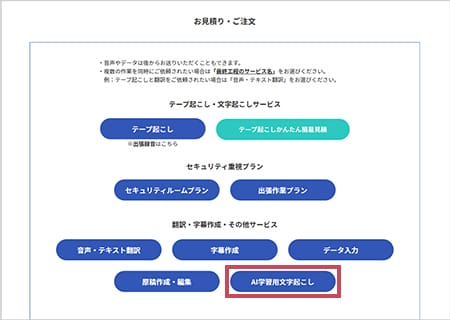
マイページトップ にアクセスして、「AI学習用文字起こし」をクリックしてください。
画面の指示に従って、お見積・ご注文情報を入力してください。
任意が付いている項目以外は必須項目です。
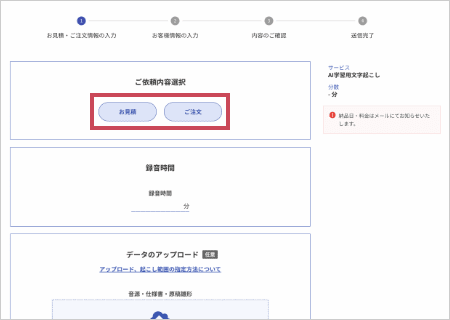
ご依頼内容を選択してください。
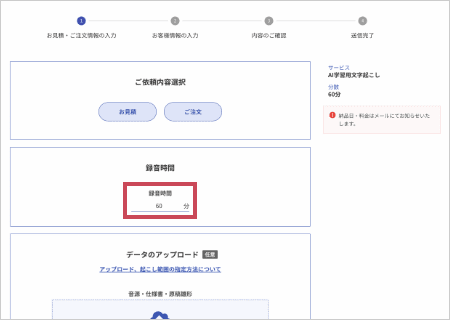
ご依頼される音源の録音時間を入力してください。
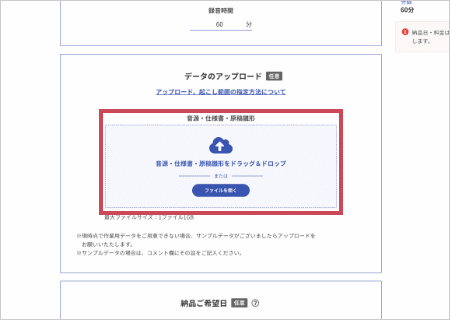
音源、仕様書、原稿雛形をアップロードしてください。
データのご用意ができていない場合はサンプルデータをアップロードいただければ、サンプルを基にお見積いたします。
アップロード方法について詳しくは データのアップロード、起こし範囲の指定 をご覧ください。
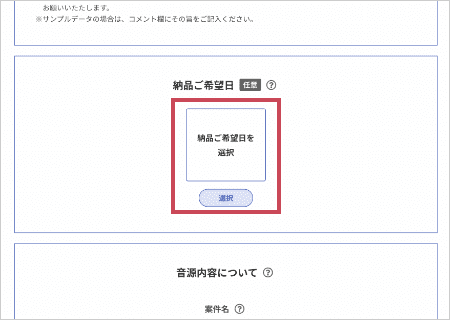
「選択」をクリックするとカレンダーが表示されますので、納品ご希望日を選択してください。
ご希望がない、あるいは不明な場合は未選択のままお進みください。当社の標準納期でお見積いたします。
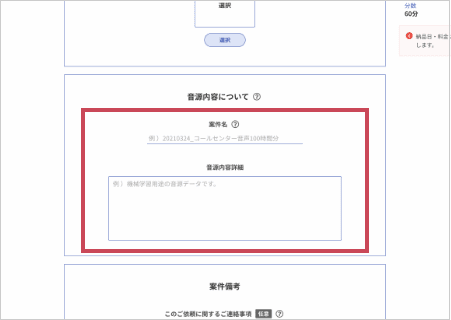
「案件名」「音源内容詳細」を入力してください。
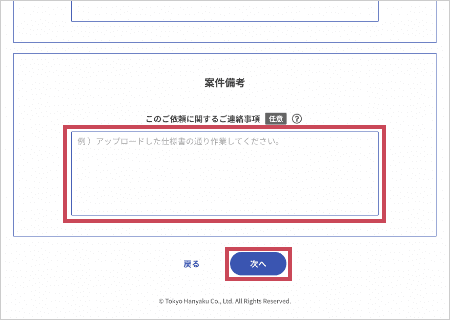
ご依頼に関するご連絡事項がありましたらご入力ください。
ご入力が完了したら、「次へ」をクリックして確認画面にお進みください。
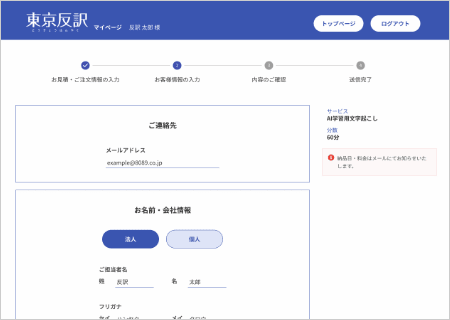
お客様情報を入力して「次へ」をクリックしてください。
ログイン済みの場合は登録情報が自動入力されます。
ログインせずにお見積・ご注文される場合は「個人情報利用承諾のお願い」「サービス利用規約」をご確認の上、「上記に同意する」にチェックを入れ、「次へ」をクリックしてください。
※前の画面に戻る場合はページ下部の「戻る」をクリックしてお戻りください。
ブラウザの戻るボタンで戻ると入力情報がクリアされますのでご注意ください。
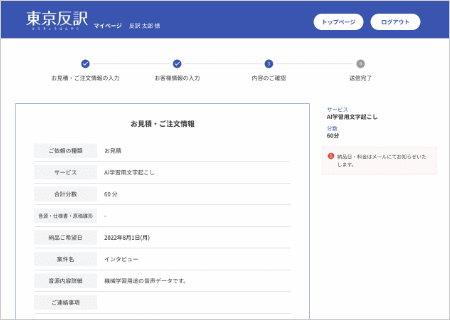
内容をご確認いただき、問題なければ「送信する」をクリックしてください。
※内容を修正する場合はページ下部の「戻る」をクリックして入力画面にお戻りください。
ブラウザの戻るボタンで戻ると入力情報がクリアされますのでご注意ください。
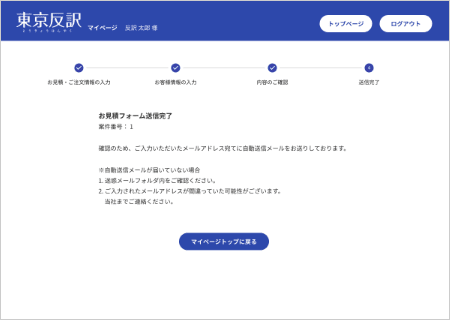
こちらの画面が表示されればお見積・ご注文完了です。